EvernoteでWebクリップを知らない人はたぶんいないと思うのですが、ページによっては部分クリップしづらいページもあります。例えば、記事と記事の間に広告が入ってるなど...
私もそのまま泣く泣く広告入りのままクリップしたことがあるのですが最近は「後で読む」サービスなどでうまくWebクリップしています。
「後で読む」サービス
Read It LaterやInstapaperなどが「後で読む」サービスが流行ってますね。Evernoteともうまく連携できるところが嬉しいところなのですが、私は主に以下の理由で「後で読む」サービスを利用しています。
- 広告などが除去できる ブログは基本的に、部分WebクリップでEvernoteに取り込むようにしているのですが 記事と記事の間に広告が仕込んであるタイプのブログの場合は「後で読む」で成形してからEvernoteに放りこむようにしています。
- iPhoneで読みやすい 「後で読む」で成形された記事は横幅があまり広くなく、iPhoneで読むのにもちょうどよく気に入っています。
- 後で読む これはいわずもがなでしょう。
この度、新しい「後で読む」タイプのサービスを見つけてしまいました。
Klip.me

広告などのバナーだらけで、どこに記事があるのかよくわからん!
記事本文の合間に広告とか挟むのやめてくれ!
てか、見づらい。
もっと見やすくならないかとお嘆きのあなた、
Webページを見やすく最適化してくれる、Klip.meを試してみては?
Klip.meの説明は↑を読んでください。要するに
広告とかを取り除いた最適な形でページを表示してページ全体をメール転送できる
ってことです。おうふ...ページ全体をメール転送...
ということは
Evernoteと連携できる!!
やってみた
やり方は↑のエントリーの通りなので読めばわかると思います。違うところは登録するメールアドレスを自分のEvernoteのメールアドレスにするところだけです。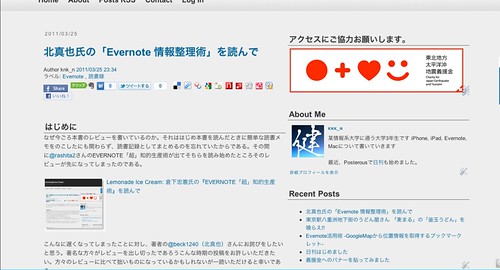
このページでChrome Extensionまたはブックマークレットを起動すると最適化されたページが表示されます。
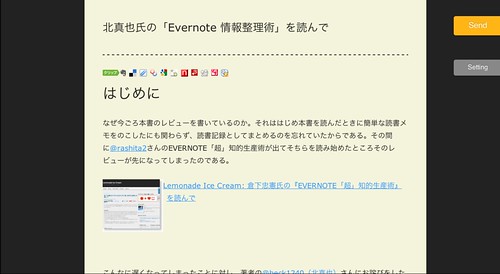
見た目はChromeExtensionのiReaderにも似ている。サイドバーが消えて記事のみ集中して読むことができます。
私は記事の途中に広告を入れていないのでわからないがサービスの内容的に広告も除去してくれるみたいです。
ここで右側のSendをクリック。
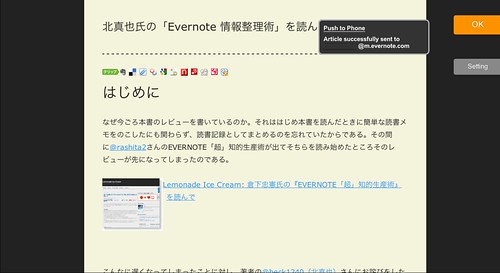
登録したメールアドレスにページ全体がメール転送されます。簡単ですね
OKをクリックすると元のページに戻ります。
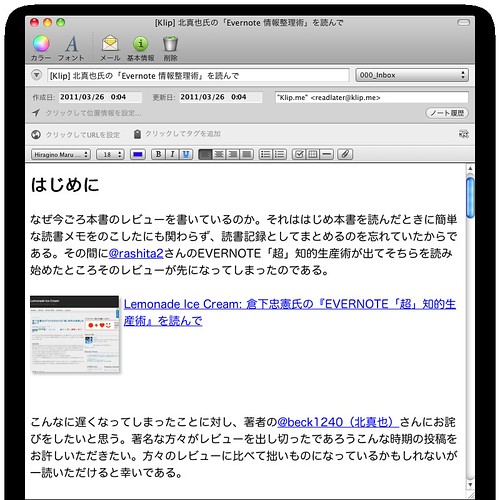
出来上がったノート。記事のタイトルがそのままノートのタイトルになるみたいです。
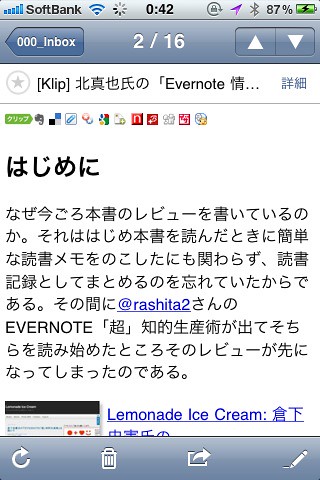
iPhone側でこのノートを見るとこうなる。WebクリップもページによってiPhone側で見ると字が小さくなってしまい拡大しないと読めないものも多いのですが、これは読めそうです。
今後の課題
- iPhone側でブックマークレットが使えない なんどか試してみましたが、PC側で起動してメールアドレスの設定を行わないとダメっぽいです。
- ノートブックやタグの指定ができない これはタイトルがいじれないとどうしようもないです

